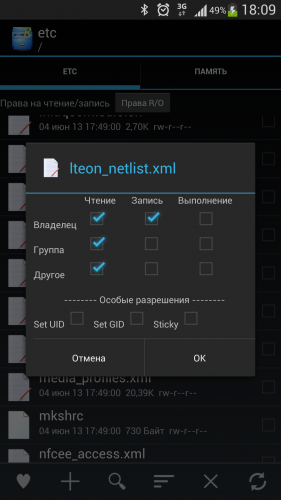Что такое APN и как его поменять?
Константин Иванов
Что такое APN? Если коротко, то APN – это аббревиатура Access Point Name, имя точки доступа, идентификатор, обеспечивающий телефону получение информации, необходимой для подключения к беспроводному сервису. Он может быть изменен путем задания нового имени точки доступа от оператора в настройках смартфона.
Зачем может потребоваться изменение APN?
Смена APN недоступна для телефонов, привязанных к определенному оператору, но служит инструментом для подключения к сетям других операторов. Такое переключение может быть необходимо тому, кто по той или иной причине решил подключить свой аппарат к сети, отличной от той, что была изначально прописана в телефоне. Кроме простого любопытства, это может потребоваться, если настройки по какой-то причине перестали работать должным образом. Давайте посмотрим, как можно менять и добавлять APN на вашем смартфоне.
Что такое APN?
Access Point Name (или сокращенно APN) – это название настроек, которые позволяют вашему телефону установить подключение к шлюзу между сетью вашего оператора и публичной сетью .
Ваш оператор считывает эти настройки с целью создания IP-адреса, подсоединения к правильному безопасному шлюзу и обнаружения того, что оператору требуется подключить вас к личной сети, такой как VPN. Основная часть работы происходит на стороне оператора, но нам требуется удостовериться, что нужные настройки были получены и мы подключены к необходимой сети тем образом, которым желаем.
В зависимости от устройства сети конкретного оператора могут потребоваться различные настройки. В большинстве случаев достаточно изменить только несколько параметров, но все же нужно сохранять имеющиеся настройки от вашего оператора. Основной массе пользователей никогда не потребуется ручное изменение APN, поскольку в каждый телефон заранее загружены несколько стандартных настроек APN, поэтому аппарат в большинстве случаев сможет настроиться для осуществления звонков автоматически. Это очень удобно, если вам вдруг потребуется помощь от техподдержки оператора, если какие-то настройки сети в вашем аппарате работают неправильно и приходится задавать APN вручную.
Но не все так просто. Операторы могут изменять стандартное ПО смартфона таким образом, что изменение настроек APN пользователем становится невозможным, даже если аппарат не имеет операторской привязки. У вас получится найти эти настройки, посмотреть, какие работают, но вы никогда не сможете подключиться к другой сети.
Как изменить настройки APN
Для начала вам потребуется найти правильные настройки APN сети, к которой вы хотите подключиться. Чаще всего они имеются в открытом доступе на страницах техподдержки оператора. Выглядят они таким образом (на примере оператора Mint Mobile):
- Name — Ultra
- APN — Wholesale
- Proxy — (leave blank)
- Port — 8080
- Username & Password — (leave blank)
- Server — (leave blank)
- MMSC — http://wholesale.mmsmvno.com/mms/wapenc
- MMS Proxy — (leave blank)
- MMS Port — (leave blank)
- MCC — 310
- MNC — 260
- Authentication Type — (leave blank)
- APN Type — default,supl,mms
Значения нужно вводить в соответствующие поля нового APN, после чего вы сможете использовать подключение к сети для передачи данных и MMS. Но неплохо бы знать, где находится форма ввода.
А это зависит от того, какая фирма произвела ваш смартфон, но всегда будет в том же разделе настроек, где находятся все остальные настройки беспроводных сетей. Далее вам нужно найти собственно раздел для настроек имени точки доступа, как правило, расположенный в разделе настроек подключения к сети оператора. Если вы не очень опытный пользователь, то не волнуйтесь, ничего не произойдет, если вы просто найдете этот раздел и заглянете в настройки. Просто не сохраняйте изменения, если что-то нажали.
Если вы нашли раздел «Access Point Names», то тапните по нему, чтобы войти.
Вы должны увидеть список по крайней мере с одним набором настроек APN. Если изменение настроек APN недоступно, то вам потребуется добавить новый профиль. Не удаляйте и не изменяйте те настройки, что уже сохранены в вашем телефоне. Вместо этого лучше создать новый APN, чтобы была возможность выбора. В верхней части экрана нажмите «плюс», чтобы попасть на экран «Изменения точки доступа». Именно на нем вы можете вводить настройки, взятые с сайта оператора. Два важных момента:
- Не каждое поле на экране «Изменения точки доступа» должно быть заполнено. Значения нужно вводить только в те поля, для которых они указаны оператором. Остальные остаются как есть.
- Вводите все в точности так, как это указано оператором. Например, запись «default,supl,hipri» – это совсем не то же самое, что «default, supl, hipri», потому что во втором случае вы поставили пробел между символами. Система оператора не сможет считать или считает неверные сведения и не будет работать правильным образом. Неважно, насколько незначительной была разница.
Как только значения, предоставленные оператором, были введены, вам нужно сохранить настройки APN. Для этого нажмите символ из трех точек в верхнем правом углу экрана и выберите опцию «Сохранить».
После сохранения данных APN возвращайтесь на экран со списком, который вы видели ранее. На нем вам потребуется тапнуть по новым настройкам, чтобы сделать данный профиль активным. Если в течение нескольких минут после активации соединение так и не установилось, то вам может помочь перезагрузка телефона.
В редких случаях у оператора может быть два профиля APN, которые требуются для работы. Так бывает, если для MMS или других данных требуется отдельный шлюз, отличный от того шлюза, который используется вашим пакетом передачи данных. В этом случае все подробные объяснения будут на сайте оператора с указанием, какой APN для чего используется. Но чаще все же одни настройки для всего.
Вот и все! Теперь ваш телефон готов принимать звонки, передавать SMS, MMS и пакеты данных. И не отключайте настройки предупреждения о размере расхода трафика, чтобы следить за объемами и случайно не израсходовать больше необходимого.
Источник
Что такое APN и как изменить его на телефоне Android
Android предоставляет пользователям множество вариантов настройки, некоторые из которых полезны для всех, а другие — только для опытных пользователей. Одной из этих настроек является Имя точки доступа, более известное как APN.
APN — это то, о чем большинству пользователей не нужно беспокоиться. Вы вставляете SIM-карту в телефон и она подключается к сети Вашего оператора. Вы сможете совершать звонки, отправлять сообщения и делать другие важные вещи. Но, если Вы все еще возитесь с кастомными прошивками или используете MVNO, Вы можете обнаружить, что все не работает автоматически.
Что такое имя точки доступа (APN)
APN — это информация, которую Ваш телефон использует для соединения с сетью Вашего оператора. В нем перечислены адреса, которые Ваш телефон использует для подключения к сети, порты, используемые для обработки сообщений службы мультимедийных сообщений (MMS), типы данных, которые использует конкретный APN, а также другие фрагменты информации для обеспечения правильной работы телефона.
Некоторые из настроек, например «Тип APN», могут быть необязательными, и Ваш телефон все равно будет работать, если он не будет корректным на 100%. Другие, такие как «MMSC» и «APN», гораздо важнее, и Ваш телефон не будет работать, если они введены неправильно.
К счастью, большинство телефонов имеют встроенную APN для популярных операторов связи, поэтому все, что Вам нужно сделать, это вставить свою SIM-карту и позволить своему телефону творить чудеса. Телефон уже имеет APN, и он знает, какой из них загрузить для подключения к данной сети.
Как добавить или изменить свой APN
Если Вам действительно нужно изменить настройки APN, это довольно легко сделать. Начните с открытия приложения Настройки на Вашем телефоне. Точный пункт меню будет отличаться в зависимости от устройства и производителя, но нажмите на меню, которое управляет настройками Вашей сети. На Honor 8 lite под управлением EMUI 8 (Android 8) это называется «Беспроводные сети». Затем нажмите «Мобильная сеть».

Если Ваше устройство поддерживает работу с двумя SIM-картами, то найдите нужную и выберите «Имена точки доступа (APN)».
Нажмите на три точки меню в правом верхнем углу, затем выберите «Новая точка доступа».

Ваши настройки APN могут быть включены в пакет вместе с SIM-картой, или Вам может потребоваться найти его. Введите данные в точности так, как они перечислены, затем коснитесь галочки в правом верхнем, чтобы сохранить изменения.
Вам также может потребоваться внести изменения в существующий APN. Чтобы внести эти изменения, нажмите на APN, который Вы хотите изменить. Нажмите на каждую категорию, а затем обновите детали по мере необходимости. Коснитесь галочки в правом верхнем углу для сохранения, когда Вы закончите.
После установки APN Вам не нужно будет менять его снова, если только Вы не переключите оператора или не сбросите настройки телефона.
Источник
Apn 4g android one
FDD 7 (UL 2500-2570 MHz / DL 2620-2690 MHz)
FDD 3
FDD 20 (UL 832-862 MHz / DL 791-821 MHz)
FDD (UL 720-750 MHz / DL 761-791 MHz) — такого диапазона в спецификация 3gpp нет.
TDD 38 (2570-2620 MHz)
Yota/Мегафон
2500-2530 MHz / 2620-2650 MHz — сеть запущена в эксплуатацию.
Мегафон
847-854,5 MHz / 806-813,5 MHz
2530-2540 MHz / 2650-2660 MHz
742,5-750 MHz / 783,5-791 MHz
2570-2595 MHz (только Москва и МО, запуск возможен не ранее 1 сентября 2012 года)
Билайн
854,5-862 MHz / 813,5-821 MHz
2550-2560 MHz / 2670-2680 MHz
735-742,5 MHz / 776-783,5 MHz
МТС
839,5-847 MHz / 798,5-806 MHz
2540-2550 MHz / 2660-2670 MHz
720-727,5 MHz / 761-768,5 MHz
2595-2620 MHz (только Москва и МО, запуск возможен не ранее 1 сентября 2012 года) — сеть запущена в эксплуатацию.
Ростелеком
832-839,5 MHz / 791-798,5 MHz
2560-2570 MHz / 2680-2690 MHz
727,5-735 MHz / 768,5-776 MHz
Частоты из диапазона 2300-2400 MHz распределены между региональными операторами (37 из них относятся к структуре Ростелекома, 1 оператор это Вайнахтелеком) и Основа Телеком.
Сообщение отредактировал Aktai — 21.07.17, 03:57
Теория: В состав CSC входит файл lteon_netlist.xml. В этом файле находится белый список сетей с симками которых будет виден LTE. В случае если сети вашего оператора в этом списке нет пункт LTE не появляется в меню настроек в принципе.
В новой прошивке их 2 и они разные. Первый находится в /system/csc/common/system/etc, второй в /system/csc/SER/system/etc. При инициализации они по очереди (в зависимости от региона) копируются в /system/etc. По умолчанию регион аппарата MGF т.е. файл берется из первого каталога, если регион SER то это файл накроется файлом из второго каталога. Если ваш аппарат использует локализацию MGF, то LTE в меню выбора режима работы сети появится только при условии наличия в аппарате Мегафоновской сим карты. Если же SER то LTE будет виден с симками Билайна, Мегафона и МТС. Т.е. если вы пользуетесь Билайном или МТСом, вам достаточно сменить код региона на SER. А за тем обновиться на новейшую прошивку если вы этого еще не сделали.
С выходом новой прошивки дальнейшие действия потеряли актуальность. И оставлены только в качестве исторической справки.
Прилагаю готовый файл в который уже добавлены данные для всех операторов РФ имеющих лицензии на LTE: 
Файл, например, с помощью Root Explorer, нужно попложить в /system/etc и в /system/csc/common/system/etc и выставить разрешения rw-r—r— см.скриншот:
Сообщение отредактировал aire — 29.11.13, 22:21
По поводу LTE от МТС в Москве получил официальный ответ от оператора:
Приносим искренние извинения от лица Компании за длительный срок ответа на Ваше письмо.
Андрей, LTE (Long Term Evolution) — название технологии мобильной передачи данных. Проект 3GPP LTE является стандартом по совершенствованию технологий CDMA, UMTS для удовлетворения будущих потребностей в скорости передачи данных. Стандарт 3GPP LTE относится к 4G — четвёртому поколению беспроводной связи.
Максимальная скорость в сети 4G — до 173 Мбит/с. В сети 4G отсутствует возможность совершения и приёма голосового вызова и отправки SMS-сообщений. Чтобы совершить или принять голосовой вызов и отправить SMS-сообщение, необходимо зарегистрировать телефонный аппарат вручную в сети 2G или 3G.
Некоторые телефонные аппараты, у которых заявлена возможность работы в LTE, работать в России не будут. Диапазон аппарата, и стандарты LTE необходимо уточнять у производителя.
Список диапазонов частот:
LTE B7 ^2500-2570 МГц v2620-2690 МГц
LTE B20 ^832-862 МГц v791-821 МГц
LTE B38(TDD) 2570..2620 МГц
Информация о покрытии сети 4G в Москве размещена на сайте:
http://www.mts.ru/mobil_inet_and_tv/help/mts/4g/
В настоящее время доступ в 4G предоставляется для модемов, только в составе комплекта, его нельзя подключить через системы самообслуживания. Подробная информация доступна на сайте: http://www.mts.ru/mobil_inet_and_tv/intern. /unlim_options/
Мы всегда будем рады оказать Вам поддержку в решении любых вопросов, связанных с обслуживанием в ОАО МТС. Оставайтесь с нами!
С уважением,
Евгения Ланцова,
МТС. На шаг впереди.
Источник